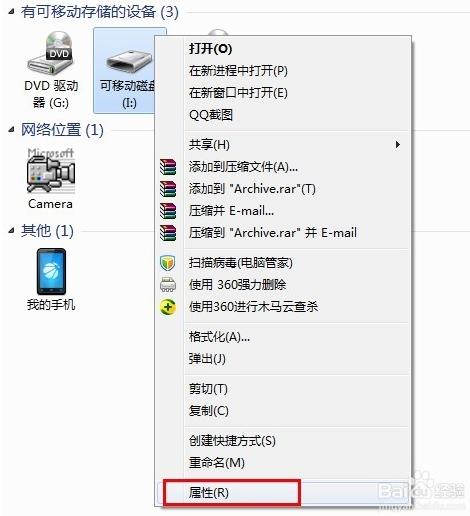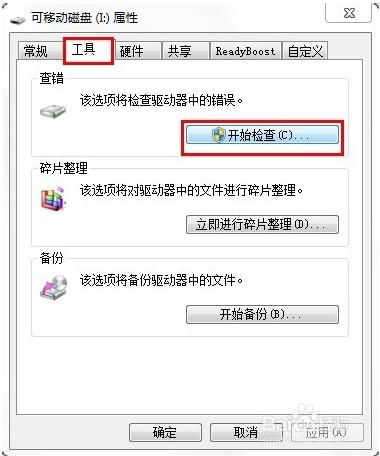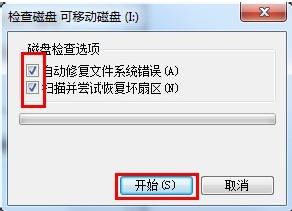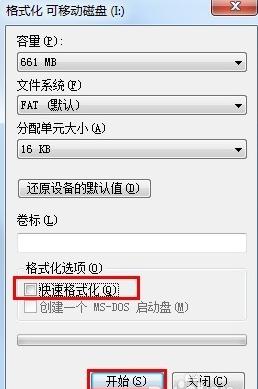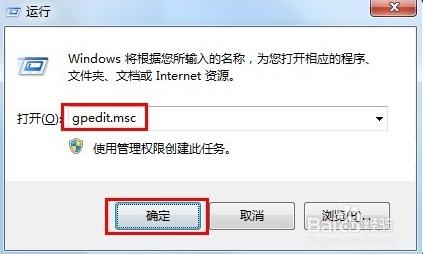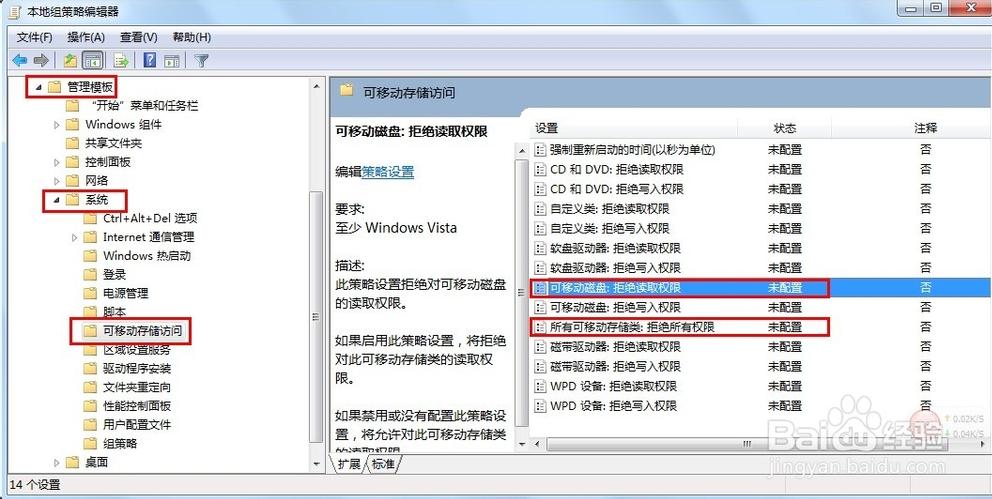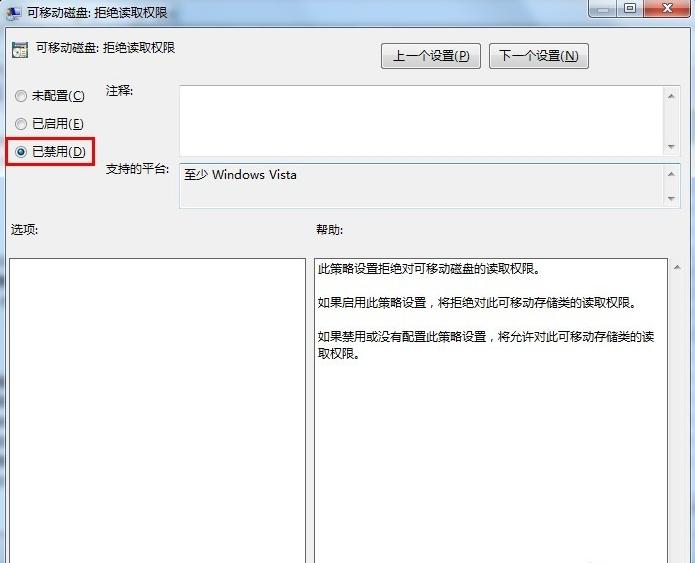u盤無法打開,本文教您U盤打開不了常用修好辦法
發布時間:2019-05-13 文章來源:xp下載站 瀏覽:
|
U盤的稱呼最早來源于朗科科技生產的一種新型存儲設備,名曰“優盤”,使用USB接口進行連接。U盤連接到電腦的USB接口后,U盤的資料可與電腦交換。而之后生產的類似技術的設備由于朗科已進行專利注冊,而不能再稱之為“優盤”,而改稱“U盤”。后來,U盤這個稱呼因其簡單易記而因而廣為人知,是移動存儲設備之一。現在市面上出現了許多支持多種端口的U盤,即三通U盤(USB電腦端口、iOS蘋果接口、安卓接口)。 U盤給我們帶來了很大的方便,相應的也帶了了一些麻煩,U盤是個比較容易出問題的東西,例如U盤打不開的情況,小編現在就給大家介紹U盤打不開的解決方法。 U盤打不開怎么辦?有時候把U盤插在電腦上打開時發現打不開了,很多朋友遇到這個問題都不知道怎么解決,現在給大家分享一下U盤無法打開的常用解決方法。 U盤打不開解決方法: 1、文件系統損壞是導致U盤打不開的常見原因,可以用磁盤修復嘗試解決,右鍵可移動磁盤點擊屬性。
打不開圖解詳情-1 2、屬性界面切換到工具界面,點擊開始檢查,勾選自動修復文件系統錯誤與掃描并嘗試修復壞扇區。
u盤無法打開圖解詳情-2
U盤打不開圖解詳情-3 3、如果上面的方法沒有解決問題,可以嘗試慢速格式化,右鍵可移動磁盤點擊格式化,然后去掉快速格式化的勾選。
U盤打不開圖解詳情-4 4、如未解決,繼續:打開運行輸入gpedit.msc打開組策略管理器,在里面依次點擊“管理模塊”→“系統”→“可移動存儲訪問”,確保右側“可移動磁盤:拒絕讀取權限”和“所有可移動磁盤:拒絕讀取權限”兩項均被設置為“未配置”或“已禁用”。如果不是,則雙擊對應項,在彈出的窗口中勾選“已禁用”項并點擊“確定”即可。
U盤打不開圖解詳情-5
u盤無法打開圖解詳情-6
u盤無法打開圖解詳情-7 5、一般通過上面的方法就能解決了,如果還是不能解決那么就考慮用U盤量產工具量產一下U盤了。 U盤有USB接口,是USB設備。如果操作系統是WindowsXP/Vista/Win7/Linux/PrayayaQ3或是蘋果系統的話,將U盤直接插到機箱前面板或后面的USB接口上,系統就會自動識別。 |
相關文章
本類教程排行
系統熱門教程
本熱門系統總排行